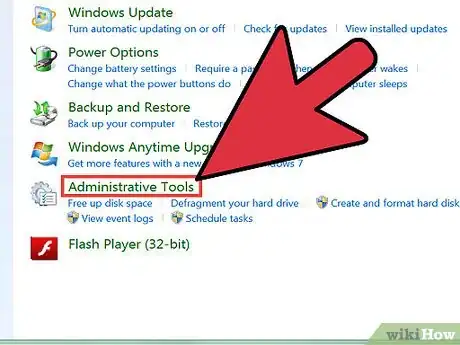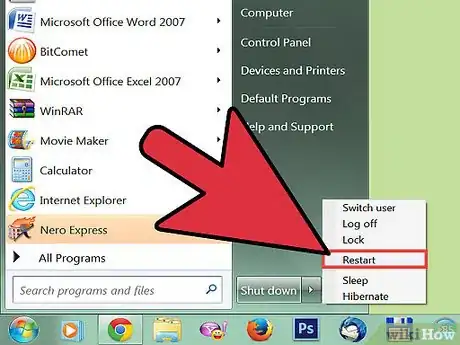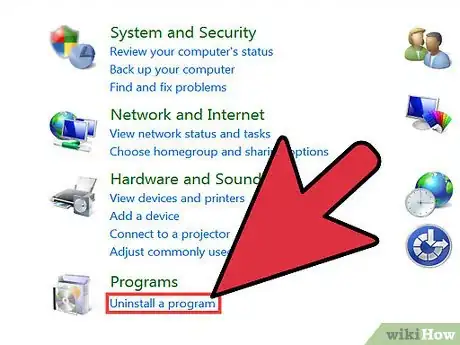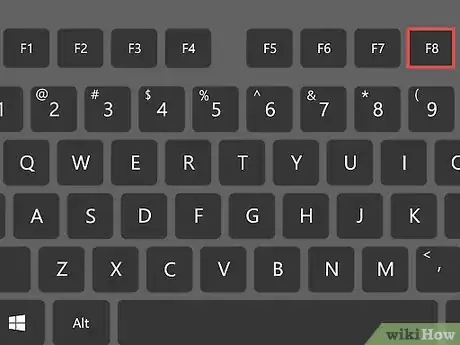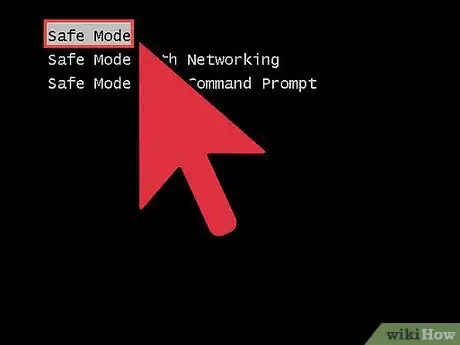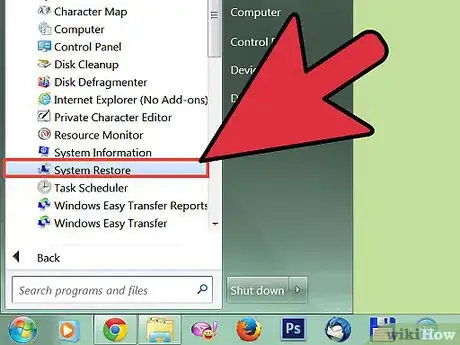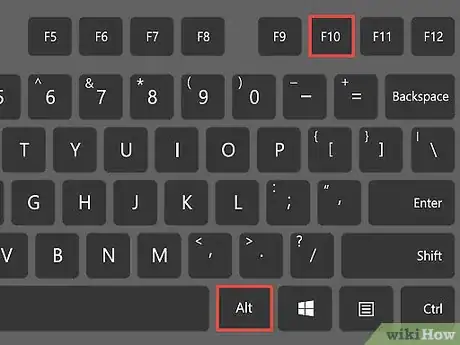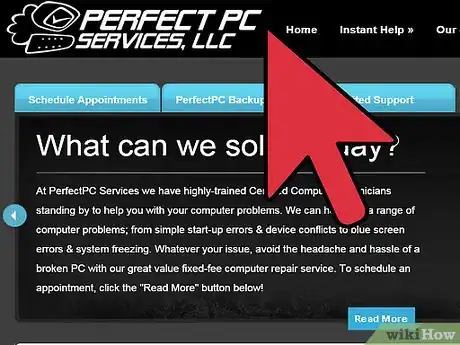X
wikiHow es un "wiki", lo que significa que muchos de nuestros artículos están escritos por varios autores. Para crear este artículo, 13 personas, algunas anónimas, han trabajado para editarlo y mejorarlo con el tiempo.
Este artículo ha sido visto 10 277 veces.
Así que te despertaste de humor para navegar por internet pero te encontraste con la computadora tildada. Eso es una mala señal. Sin embargo, se puede resolver en unos pocos pasos sencillos.
Pasos
-
1Intenta descubrir la causa de la falla. A veces se la puede encontrar en los archivos de registro de eventos de Windows (para llegar a ellos puedes, a: hacer clic en Inicio, luego en Panel de Control, clic en Rendimiento y Mantenimiento, luego clic en Herramientas Administrativas, luego doble clic en Administración de Equipos; o b: clic derecho en Mi PC y escoge Administrar. De cualquiera de las dos maneras, después debes abrir la consola de administración que contiene el complemento del Visor de Eventos).
- Haz clic en el botón Inicio y luego en Panel de control.
- Haz clic en Rendimiento y mantenimiento, y luego en Herramientas administrativas.
- Haz doble clic en Administración de equipos.
-
2Restaura el hardware. En algunos casos, la computadora falla como resultado de un cableado inadecuado. Revisa dos veces las conexiones, reconecta los cables en sus posiciones respectivas, y luego intenta reiniciar la computadora.
- Reinicia tu computadora y luego verifica las conexiones.
- Reconecta todos los cables e intenta reiniciar la computadora.
-
3Deshaz los cambios recientes de software. Los errores menores en los controladores de software u otros errores de programación que se relacionan con procesos o hardware sensibles también pueden contribuir a que se tilde la computadora. Esto se puede hacer desde Agregar o Quitar programas bajo el panel de control. Otra buena opción es Restaurar Sistema, que puede restaurar automáticamente el software, los controladores y otros programas del sistema a un estado estable anterior sin tener que eliminar ningún archivo de usuario ni otros datos importantes.
-
4Intenta arrancar en Modo a Prueba de Fallos. Los sistemas operativos XP tienen una opción a prueba de fallos que permite que la computadora funcione de manera limitada (puedes acceder al Modo a Prueba de Fallos y a otras opciones presionando F8 antes de llegar a la pantalla de inicio de sesión).
-
5Arranca la computadora usando un CD de reparación o un disco de instalación del Sistema Operativo. La mayoría de los discos de instalación de los sistemas operativos pueden usarse para arrancar (o tienen un SO propio), que le permiten a uno arrancar la computadora con el CD o DVD. A menudo estos discos pueden reparar algunos problemas que impiden que la computadora arranque correctamente. También se pueden usar para acceder a Restaurar Sistema y a otras funciones útiles.
-
6Algunas computadoras tienen una partición de recuperación. La manera de accederla varía de una computadora a otra. Una buena suposición sería presionar repetidamente Alt+F10 justo después de encender la computadora. Pero ten cuidado, ya que la reinstalación del sistema operativo resultará en una pérdida total de todos los documentos y datos guardados en la computadora.
-
7Si todo esto fracasa, llévale la computadora a un técnico reparador.
-
8Si el técnico no puede explicar la causa ni reparar el problema, compra una computadora nueva preinstalada.Anuncio
Consejos
- Es necesario tener un conocimiento básico en computadora antes de intentar seguir estos pasos.
- Necesitas un disco de instalación genuino del sistema operativo para algunos de los pasos.
- Si la computadora contiene información sensible, llévala al técnico lo antes posible.
Anuncio
Advertencias
- Quita los cables de alimentación antes de intentar abrir la computadora, para asegurarte de que no haya electricidad circulando.
- Utiliza una pulsera antiestática para evitar poner los componentes en corto.
- No intentes hacer una reparación manual si sabes poco o nada sobre el hardware y el software de una computadora.
- Realiza copias de respaldo de tus datos regularmente. Las cosas pueden fallar fácilmente, sobre todo cuando usas discos de reparación de sistema o de reinstalación.
Anuncio
Acerca de este wikiHow
Anuncio